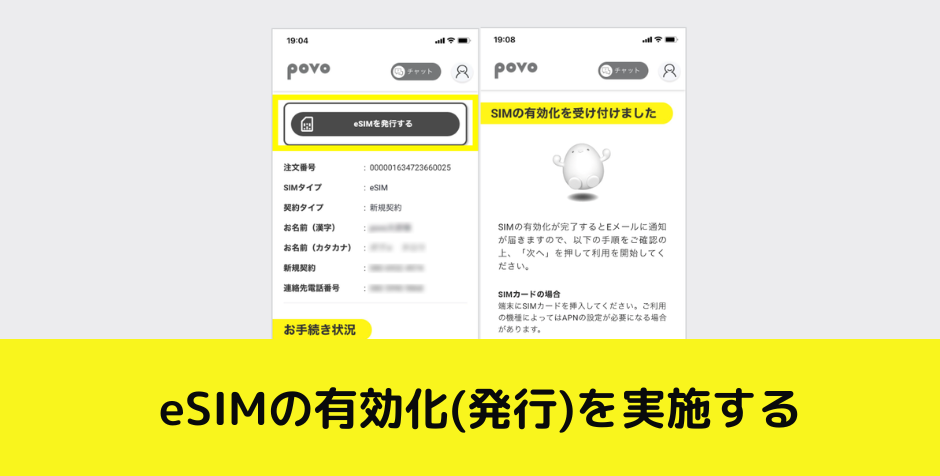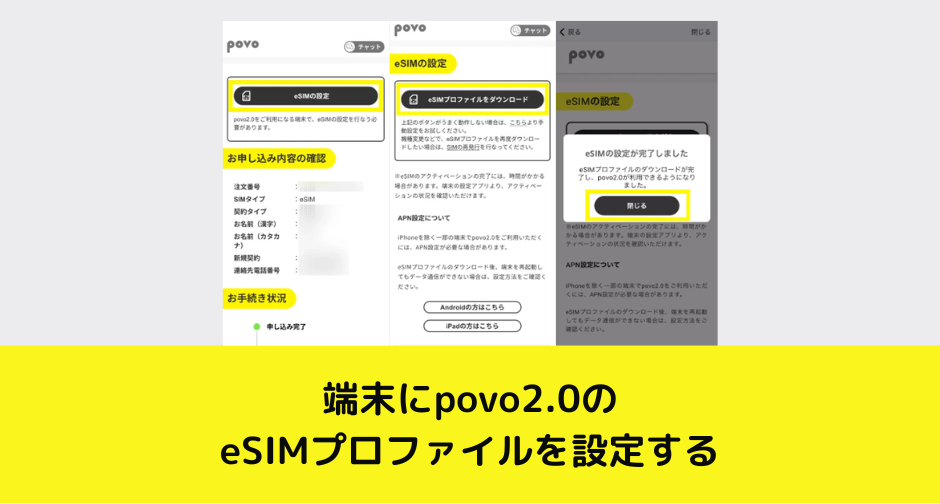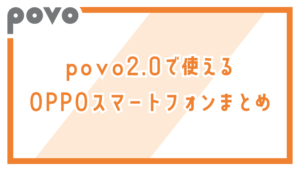povo2.0で使える(対応機種)Galaxyまとめ。

サイバーバード
私は実際にpovo2.0を契約して利用しています。
その実体験をもとに、通信速度・利用可能エリアなどを自ら検証しています。単なるアンケートや口コミを集めた「エアプ」情報ではなく、契約者としてのリアルな使用感を踏まえて解説しています。

povo2.0でキャリア版Galaxyを使うときの基礎知識

auから販売されるAndroidスマホは、「LTE Band 1/18/26」に絶対に対応
auから販売されるAndroidスマホは、
- ①LTE Band 1/18/26
- ②LTE Band 1/18
- ③LTE Band 1/26
の①②③のいずれかの組み合わせには絶対に対応しています。
機種代金が10万円20万円を超えるハイエンドスマホでも、機種代金が2万2000円のキッズケータイでも、①②③のいずれかの組み合わせには絶対に対応しています。
細かいことはおいといて、povo2.0で使うキャリア版Galaxyが①②③のいずれかに対応していれば、理論上はau回線に対応している=povo2.0でも利用できると判断していいでしょう。
手持ちのGalaxyが「LTE Band 1/18/26」対応かチェックする方法
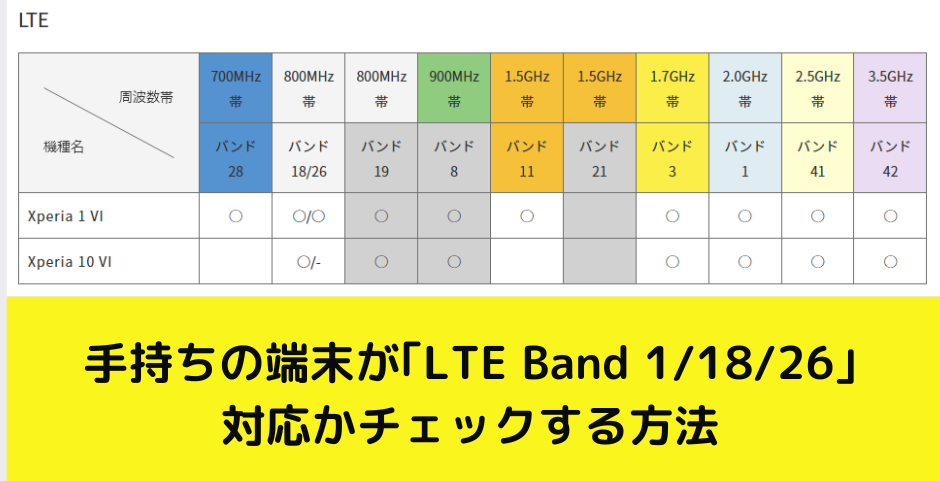
各キャリアは自社で販売しているスマホがどのLTE Band(周波数帯・電波)に対応しているかどうかの表を公開しています。
自分が使っているGalaxyがLTE Band 1/18/26に対応しているかどうかを確認してみましょう。
ドコモ
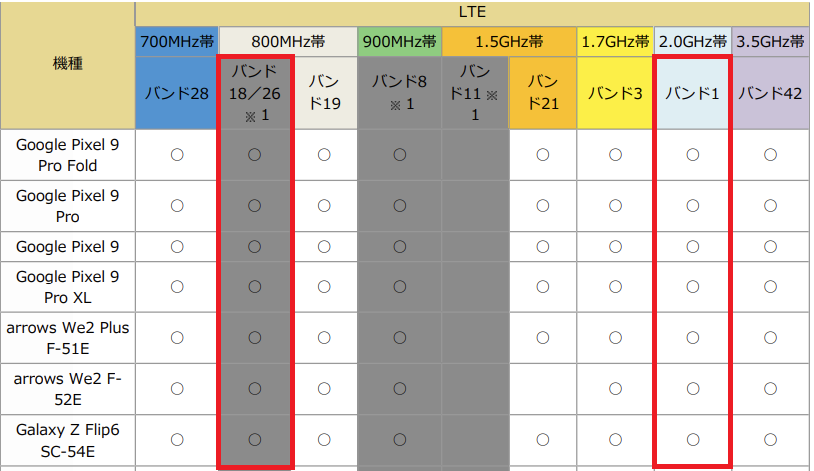
SIMロック解除対応機種および対応周波数帯を見て、ドコモスマホがLTE Band 1/18/26に対応していることを確認してください。
au
povoはKDDI(au)のプリペイドサービスなので、auから販売されているスマホはpovoで絶対に使えます。ご安心ください。周波数帯とか気にしなくていいです。
UQモバイル
UQモバイルはauのサブブランドなので、UQモバイルから販売されているスマホはpovoで絶対に使えます。ご安心ください。周波数帯とか気にしなくていいです。
楽天モバイル
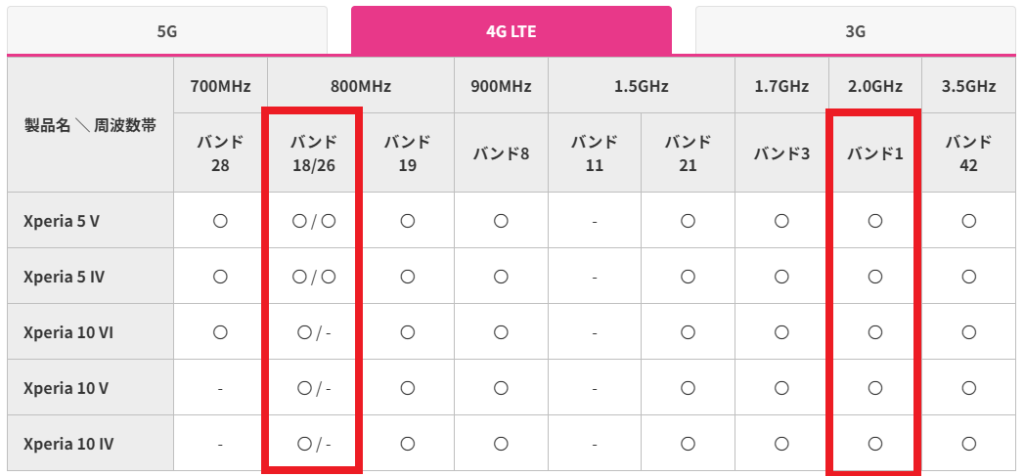
取り扱い製品の対応周波数帯一覧 | 製品 | 楽天モバイルを見て、LTE Band 1/18/26に対応していることを確認してください。
LTE Band 1だけでもイケる自信があるなら自己責任で契約してもいいかも
ドコモから販売されているLTE Band 1のみ対応している機種に、povo2.0のSIMカードを入れて「LTE Band 1」のみで使う猛者が極稀にいます。
- 圏外になっても文句は言わない
- 意外とLTE Band 1だけでもなんとかなるんじゃないか?
- 都会に住んでるし田舎なんて行かないからLTE Band 1だけ対応していればええやろ(笑)
「LTE Band 1」だけでも使っていける自身がある人は、povo2.0のSIMカードを自己責任で契約しましょう。
データ専用SIMの申込はこちらから!
ボタンを押すとpovo2.0公式サイトに移動します
povo2.0で動作確認されているGalaxyまとめ

| au回線に対応している? | |
|---|---|
| au版Galaxy | povo2.0でも使える au回線対応◎ |
| 楽天モバイル版Galaxy | povo2.0でも使える au回線対応◎ なお自己責任 |
| UQモバイル版Galaxy | povo2.0でも使える au回線対応◎ なお自己責任 |
| ドコモ版Galaxy | 2022年春頃までに販売された 機種はau回線非対応 |
| 2022年春・夏以降に販売された 機種はau回線に対応するように | |
| ソフトバンク版Galaxy | Galaxy S6 edge以降 Galaxyの取扱なし au回線非対応 SIMロック解除不可 |
| ワイモバイル版Galaxy | ワイモバイルでは Galaxyの取扱なし |
| SIMフリー版Galaxy | au回線対応◎ |
au版Galaxy(絶対使える)
povo2.0で絶対に使えると断言出来るのは、もちろんauから販売されているGalaxyです。
povo2.0はKDDI(au)のプリペイドサービスなのに、「auから販売されている製品が使えない」ということは絶対にありえないです。
下記のGalaxyはpovo2.0が動作確認を実施しています。auから販売された機種はSIMロック解除不要で使えます。
Galaxy Sシリーズ
- Galaxy S6 edge SCV31
- Galaxy S7 edge SCV33
- Galaxy S8 SCV36
- Galaxy S8+ SCV35
- Galaxy S9 SCV38
- Galaxy S9+ SCV39
- Galaxy S10 SCV41
- Galaxy S10+ SCV42
- Galaxy S20 5G SCG01
- Galaxy S20+ 5G SCG02
- Galaxy S20+ 5G SCG02
- Galaxy S21 5G SCG09
- Galaxy S21+ 5G SCG10
- Galaxy S22 SCG13
- Galaxy S22 Ultra SCG14
- Galaxy S23 SCG19
- Galaxy S23 Ultra SCG20
- Galaxy S23 FE
- Galaxy S24
- Galaxy S24 Ultra
- Galaxy S25
- Galaxy S25 Ultra
Galaxy Aシリーズ
- Galaxy A8 SCV32*7
- Galaxy A20 SCV46
- Galaxy A21 シンプル SCV49*6
- Galaxy A23 5G SCG18
- Galaxy A30 SCV43
- Galaxy A41 SCV48
- Galaxy A51 5G SCG07
- Galaxy A53 5G SCG15
- Galaxy A54 5G SCG21
- Galaxy A55 5G
Galaxy Z Flipシリーズ
- Galaxy Z Flip SCV47
- Galaxy Z Flip 5G SCG04
- Galaxy Z Flip3 5G SCG12
- Galaxy Z Flip4 SCG17
- Galaxy Z Flip5 SCG23
Galaxy Z Foldシリーズ
- Galaxy Z Fold2 5G SCG05
- Galaxy Z Fold3 5G SCG11
- Galaxy Z Fold4 SCG16
- Galaxy Z Fold5 SCG22
UQモバイル版Galaxy(絶対使える)
UQモバイルはauのサブブランドです。au回線を使用してサービスを提供しているので、UQモバイルから販売されたGalaxyも間違いなくpovo2.0でも利用できます。
- Galaxy A20
- Galaxy A21
- Galaxy A23 5G
- Galaxy A30
- Galaxy A41
- Galaxy A23 5G
- Galaxy A53 5G
- Galaxy A54 5G
- Galaxy A55 5G
楽天モバイル版Galaxy(理論上使える)
楽天モバイルは、自社で基地局を整備している「楽天回線エリア」の整備が追いついていない地域ではau回線を借りてサービスを提供しています。(ローミング)
そのため、楽天モバイルから販売されているAndroidスマホは、au回線には絶対に対応しています。理論上はpovo2.0でも利用可能です。
動作確認されている機種
- Galaxy A7
動作確認されていないが、au回線に絶対に対応している機種
- Galaxy S23
- Galaxy A23 5G
- Galaxy Z Flip4
- Galaxy S10
- Galaxy note10+
ドコモ版Galaxy(機種次第)
ドコモから販売されたGalaxyは、2022年春ごろまでに販売された機種はau回線(LTE Band 1/18/26)に確実に対応していません。
2022年夏以降に販売された機種であれば、au回線に対応している可能性が高いです。
povo2.0では以下の機種が動作確認されていますが、au回線に対応しているのは青文字強調している機種のみです。
Galaxy Sシリーズ
- Galaxy S9 SC-02K
- Galaxy S9+ SC-03K
- Galaxy S10 SC-03L
- Galaxy S10+ SC-04L
- Galaxy S10+ (Olympic Games Edition) SC-05L
- Galaxy S20 5G SC-51A
- Galaxy S20+ 5G SC-52A
- Galaxy S21 5G SC-51B
- Galaxy S21 Ultra 5G SC-52B
- Galaxy S22 Ultra SC-52C
- Galaxy S23 Ultra SC-52D
Galaxy Aシリーズ
- Galaxy A20 SC-02M
- Galaxy A21 SC-42A
- Galaxy A22 5G SC-56B*5
- Galaxy A23 5G SC-56C
- Galaxy A51 5G SC-54A
- Galaxy A52 5G SC-53B
- Galaxy A53 5G SC-53C
Galaxy Flipシリーズ
- Galaxy Z Flip4 SC-54C
Galaxy Foldシリーズ
- Galaxy Z Fold3 5G SC-55B
- Galaxy Z Fold5 SC-55D
SIMフリー版(au回線対応機種が多い)
povo2.0はSIMフリー版Galaxyの動作確認はあまり積極的に実施していません。
動作確認されていない機種であってもau回線(LTE Band 1/18/26)に対応している機種が多いのでご安心ください。
povo2.0で動作確認されている機種
- Galaxy M23 5G
- Galaxy A7
povo2.0で動作確認されていないが、au回線に対応している機種
- Galaxy S23
- Galaxy S23 Ultra
- Galaxy S24
- Galaxy S24 Ultra
- Galaxy Z Flip5
- Galaxy Z Flip6
- Galaxy Z Fold5
- Galaxy Z Fold6
ソフトバンク版
ソフトバンク版Galaxyスマホは動作確認を実施していません。
2025年2月14日に、ソフトバンクからSamsung Galaxy S25, Samsung Galaxy S25 Ultraが発売されましたが動作確認されていません。どちらの機種もLTE Band 1/18/26に対応しているため、povo2.0でも理論上は問題なく使えます。
データ専用SIMの申込はこちらから!
ボタンを押すとpovo2.0公式サイトに移動します
povo2.0でキャリアのGalaxyを使う時SIMロックの解除は必要?

au版GalaxyはSIMロック解除不要で利用可能
auから発売されたGalaxyにpovo2.0のSIMカードを入れて利用する場合、SIMロック解除手続きは不要で利用できます。
ちなみに、2021年9月30日までにauから発売されたGalaxyはSIMロックあり状態で販売されています。
2021年10月1日以降に新たにauから販売されるGalaxyは、SIMロックなしのSIMフリー状態で販売されているため、SIMロック解除手続きは不要です。
UQモバイル版GalaxyはSIMロック解除不要で利用可能
UQモバイルから販売されているGalaxy A41, Galaxy A21は、SIMロック解除のお手続きページ下部に記載されている「一部Android機種での利用設定」の操作を行うことでSIMロック解除が完了となります。
楽天モバイル版GalaxyはSIMロック解除不要で利用可能
楽天モバイルで販売されているスマホは全てSIMフリーです。SIMロックの解除は不要です。
ドコモ版Galaxyを利用するときはSIMロックが解除必須
2021年8月26日までにドコモから発売された機種は「SIMロックあり」状態で販売されています。ドコモ版Galaxyにpovo2.0のSIMカードを入れて利用する場合は、povo2.0を契約する前にGalaxyのSIMロック解除が必須です。
2021年8月27日以降に新たに発売される機種を購入している場合は、確実にSIMロックなしのSIMフリー状態で販売されているため、SIMロック解除手続きは不要です。
ドコモは2023年10月1日より、すべての申し込み方法でSIMロック解除手数料が無料になっています。SIMロック解除手続きは、パソコン、スマートフォン、ドコモ ケータイ(spモード)、電話、ドコモショップ/d gardenにて手続きが可能です。
データ専用SIMの申込はこちらから!
ボタンを押すとpovo2.0公式サイトに移動します
povo2.0で新しいGalaxyを使いたいときはどうすればいい?

【選択肢①】au契約者なら新Galaxyに機種変更後にpovo2.0に移行する
今auを契約している人は、あらかじめauで最新Galaxyに機種変更してからauからpovoに移行することをオススメします。
auでGalaxyを分割払いで購入している場合もpovoに移行できます。分割支払いに関する契約の支払い条件等に変更はありません。
【auをご利用中で、povo2.0への変更をご検討されているお客さまへのご注意】
au Online Shopにて機種変更いただき、商品到着後ご利用開始のお手続きを行っていただいたあとにpovo2.0へのお申し込みをお願いいたします。ご利用開始のお手続き前にpovo2.0へ変更はできません。なお、povo1.0は2021年9月29日9時に新規受付を終了いたしました。
【選択肢②】povo2.0契約後に、au Online Shopで「端末単体購入」する
povo2.0の契約後でも、au Online Shopで端末単体購入が可能です。
詳細は、機種のみ購入:新規契約 | スマートフォン・携帯電話 | auをご覧ください。一括購入または分割購入が可能です。
一括購入の場合はクレジットカードもしくは代金引換、分割購入の場合(スマホトクするプログラムでの購入含む)はクレジットカードまたは口座振替で支払いになります。
【povoをご利用中で、端末の購入を検討されているお客さまへのご注意】
povoをご利用中の方が、端末を購入する場合au Online Shop取り扱い機種の購入をご希望の場合は、回線契約の紐づかない機種のみ購入が可能です。
【選択肢③】その他キャリアで端末単体購入する
昔はキャリアでは端末のみ購入はできませんでしたが、今は「白ロム」扱いで端末単体購入できるようになっています。
たとえばドコモオンラインショップでは、「機種だけ購入(白ロム)の場合はこちら」という選択肢が用意されています。
楽天モバイル楽天市場店でも、Galaxyの単体購入が可能です。楽天市場で普通に販売しているので楽天ポイントも付与されます。
【選択肢④】SIMフリー版を購入する
2025年1月時点で、SamsungオンラインショップでSIMフリー版の以下の機種を販売しています。
- Galaxy S24 FE
- Galaxy Z Flip6
- Galaxy Z Fold6
- Galaxy S24
- Galaxy S24 Ultra
- Galaxy Z Flip5
【選択肢⑤】イオシス等の中古スマホ販売店で状態のいいGalaxyを購入する
イオシス、じゃんぱらなどで販売されている状態のいいGalaxyを購入する手もあります。
- ネットワーク利用制限が○であること
- SIMロック解除済みであること
ネットワーク利用制限が○であるべき理由は?
ネットワーク利用制限が○なら、
- 窃盗や詐欺などの犯罪行為により不正に入手されたものではない
- 申込書の記載内容の虚偽などによる不正な契約により入手された携帯電話機ではない
- ケータイ補償サービスの対象になった旧携帯電話機ではない
- 端末代金の支払いが全部完了している
ことをキャリア自身が証明しています。問題なく利用できます。
△だと端末代金の支払いが残っているなどの問題によって、突然スマホで通信通話できなくなる可能性があります。
SIMロック解除済みであること
中古スマホを買ってきて自分でSIMロックを解除しようとすると面倒なので、あらかじめSIMロック解除されているスマホを買うのが一番楽です。
だいたいSIMロック解除済みで販売されています。
データ専用SIMの申込はこちらから!
ボタンを押すとpovo2.0公式サイトに移動します
povo2.0でSIMカード/eSIMのみ契約して自分で用意したGalaxyを使う手順を簡単に解説
- povoのSIMカードやeSIMを入れて使いたい機種が動作確認されていることを確認
- キャリア版Galaxyを使うなら、povoを契約する前にGalaxyのSIMロックを解除しておく
- 今契約しているキャリア・格安SIMで、MNP予約番号を発行する
- 本人確認書類、クレジットカード、メールアドレスなどの必要なものを用意する
- povo2.0公式サイトにアクセス
- 【今すぐお申し込み】ボタンをタップして【他社からお乗り換え】をタップ
- 「お申し込み」画面では【通話+データ】をタップして次へをタップ
- 「契約タイプ」では【新規契約】または【他社から乗り換え】をタップ
- 「SIMタイプ」では【SIMカード】または【eSIM】をタップする
- 「アカウント登録」ではメールアドレスを入力し、送られてくる6桁の認証コードを入力する
- 申し込み内容の確認、重要事項説明・利用規約への同意を行い、【この内容で申し込む】をタップする
- 「お支払い方法を設定」画面では、【クレジットカード】または【クレジットカード以外】を選択する。クレジットカード情報を登録するか、ペイディでの手続きを行うこと
- オンライン(LIQUID eKYC)で本人確認書類情報を登録する(カメラによる撮影)。Safari(iPhone・iPad)を利用すること
- 氏名・住所等の個人情報を入力、SIMカードの配送先情報を設定し、あとは画面の指示に従いpovo2.0の契約を完了させる
- 9時30分から20時までの間に、povo2.0アプリから「SIMカード有効化手続き」or「eSIM有効化手続き」を実施する。20時以降に有効化を行うと翌日9時30分以降に順次有効になるので注意
- 有効化が完了すると、メールとアプリに通知が来る
- Galaxyにpovo2.0のSIMカードを入れる/eSIMをインストールする
- GalaxyでAPN設定する
- 発信テスト用番号(111/通話料無料)へ電話をかけて、ガイダンスを最後まで聞いて電話を切る
- Wi-Fiをオフにして、ブラウザアプリなどを開いてWebサイトが閲覧できることを確認する
- 発信テストとモバイルデータ通信テストが完了すると、eSIM開通手続きは完了
データ専用SIMの申込はこちらから!
ボタンを押すとpovo2.0公式サイトに移動します
povo2.0でSIMカード/eSIMの申込を手順を1つ1つ解説
【手順①】手持ちの端末のSIMロック解除手続きを行う
キャリアで購入したAndroidスマホを利用する場合は、povo2.0契約前にSIMロック解除手続きを実施してください。
【手順②】MNPワンストップ方式を利用するか、MNP予約番号を発行するか決める(乗り換え時のみ)

povo2.0を他社から乗り換えで契約するときは、MNPワンストップを利用するか、従来通りにMNP予約番号を発行するかどうか決めてください。どちらも利用できる場合はどちらで申し込んでもいいです。
MNPワンストップとは、転出元で従来必要だったMNP予約番号の発行手続きが不要になる制度です。面倒な手続きが不要になり、より簡単にpovo2.0への乗り換えが可能になりました。
たとえばドコモからpovo2.0に乗り換える場合は、MNPワンストップ方式を利用して申し込んでもいいですし、MNP予約番号を発行して申し込んでもいいです。
MNP予約番号を発行して申し込む場合は、MNP予約番号の有効期限が13日未満だと申し込みできません。MNP予約番号を発行したらすぐに申し込むようにしましょう。
UQモバイルからpovo2.0に乗り換える場合は、MNP予約番号を取得してください。同キャリア内でのMNPワンストップは非対応のようです。
auやpovo1.0からpovo2.0に移行する場合は、MNP予約番号の発行は不要です。MNP予約番号を発行するとpovo2.0が申し込みできません。
MNPワンストップ対応事業者一覧
- ドコモ/ahamo
- ソフトバンク/ワイモバイル/LINEMO
- 楽天モバイル(自社回線)
- 楽天モバイル(ドコモ回線・au回線)
- 日本通信(日本通信SIM)
- mineo
- IIJmio
- NUROモバイル
- イオンモバイル
- BIGLOBEモバイル
- J:COM MOBILE
- センターモバイル、ゼロモバイル(LPモバイル)
【手順③】本人確認書類、クレジットカードなどの契約に必要なものを用意する

povo2.0を契約する際は以下のものが必要です。
- 本人確認書類(運転免許証・マイナンバーカードなど)
- 契約者本人名義のクレジットカードまたはあと払い(ペイディ)
- povo2.0(au回線)に対応した端末(SIMロック解除済み端末・SIMフリー端末)
- GmailやYahoo!メールなどのフリーメールアドレス
あと払い(ペイディ)にも対応!クレカがなくてもOK
povo2.0は「あと払い(ペイディ)」による支払いにも対応しています。クレジットカードがない人でも、メールアドレスと電話番号だけで簡単に利用開始できます。支払い方法に口座振替を選択すれば手数料0円で利用できます。
【手順④】povo2.0のSIMカード/eSIMを申し込む
povo2.0のSIMカードまたはeSIMを、povo2.0アプリまたはWEBサイトから申し込んでください。契約方法によって申し込み方法が異なります。
SIMカードやeSIMの開通手続きはpovo2.0アプリ上で実施するので、新規契約や他社から乗り換えで契約するときは、最初からアプリで申し込みすることをおすすめします。
| 契約方法 | 申し込み方法 |
|---|---|
| 新規契約 他社から乗り換え | povo2.0アプリのみ アプリをダウンロードして 申し込み手続きを行う PCから申し込みは不可能 |
| auから変更 UQモバイルから変更 povo1.0から変更 | WEBサイトから 申し込み手続きを行う アプリから申し込みは不可能 |
データ専用SIMの申込はこちらから!
ボタンを押すとpovo2.0公式サイトに移動します
SIMカード/eSIMの開通手順を解説
- 9時30分から20時までの間に、povo2.0アプリから「SIMカードの有効化手続き」または「eSIMの有効化手続き」を実施する
- 有効化手続きが完了すると、メールアドレスやアプリで通知が来る
- povoのSIMカードをスマホに入れる/eSIMをスマホにインストールする
- AQUOSでAPN設定をする
- 発信テスト用番号(111/通話料無料)へ電話をかけ、ガイダンスを最後まで聞いて電話を切る
- Wi-Fiを切った状態でブラウザを起動し、モバイルデータ通信を利用してWebサイト(https://povo.jp)が閲覧できるかどうかを確認
- povo2.0の利用開始
【手順①】「SIMカード有効化手続き」「eSIM有効化手続き」を行う
SIMカード契約時は「SIMカード有効化手続き」、eSIM契約時は「eSIM有効化手続き」を9時30分から20時までの間に実施してください。
新規契約したときも、他社から乗り換えで契約したときも、この有効化手続きが必要です。
電話番号を引き継いで契約(au/povo1.0/UQ mobile/他社から乗り換え)した場合、有効化手続きをすると回線の切り替えが行われます。
たとえばドコモからpovo2.0に乗り換える場合、有効化手続きが完了した瞬間にドコモとの契約が自動で解約され、ドコモSIMが圏外になります。同時にpovo2.0が開通します。
SIMカード有効化手続きの手順
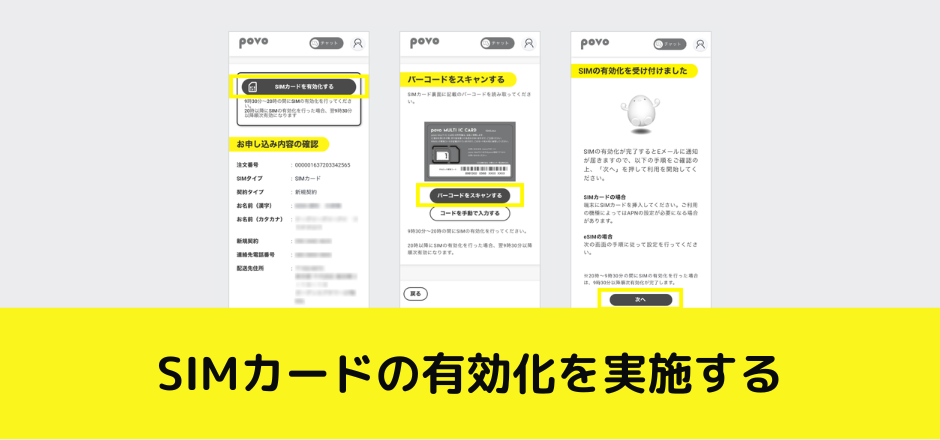
- povo2.0アプリを起動してログインし、「SIMカードを有効化する」をタップ
- 「バーコードをスキャンする」をタップ
- カメラが起動するので、SIMカード台紙のバーコードを読み取る
- 「SIMカードを有効化する」をタップする
- SIMカードが有効化されるとメールが届くまで待つ
【手順②】端末にpovo2.0のSIMカードを入れる/eSIMをインストールする

SIMカードを利用するスマホに合わせて適切なサイズで切り取り、台紙から取り外してください。ほとんどの人は「nanoSIM」サイズに切り取るはずです。
取り外したSIMカードをスマホに入れて電源を入れてください。
SIMカードの入れ替え方が分からない場合は、YouTubeで「SIMカード 入れ替え」などで検索するといっぱい動画が出てくるので、それを見て参考にしてください。
【手順③】端末でAPN設定を行う

Androidスマホは、画面上部のステータスバーに「4G」や「5G」と表示されるか、Wi-Fiをオフにした状態でインターネット通信ができていればAPN設定は不要です。
ステータスバーで「4G」「5G」表示、「povo」「KDDI」「KDDI - povo」「au」表示になっていればOKです。(端末によって表示が異なります)
アンテナマークが「✕マーク」になっている場合、「!マーク」になっている場合は手動でAPN設定してください。APN設定後に機内モードオンオフすると、すぐにモバイルデータ回線に繋がります。
- [名前]povo 2.0
- [APN]povo.jp
- [APNプロトコル]IPv4 / IPv6
- 上記のAPN情報でテザリングがご利用になれない場合はこちら
【手順④】発信テスト・モバイルデータ通信テストを行い利用開始
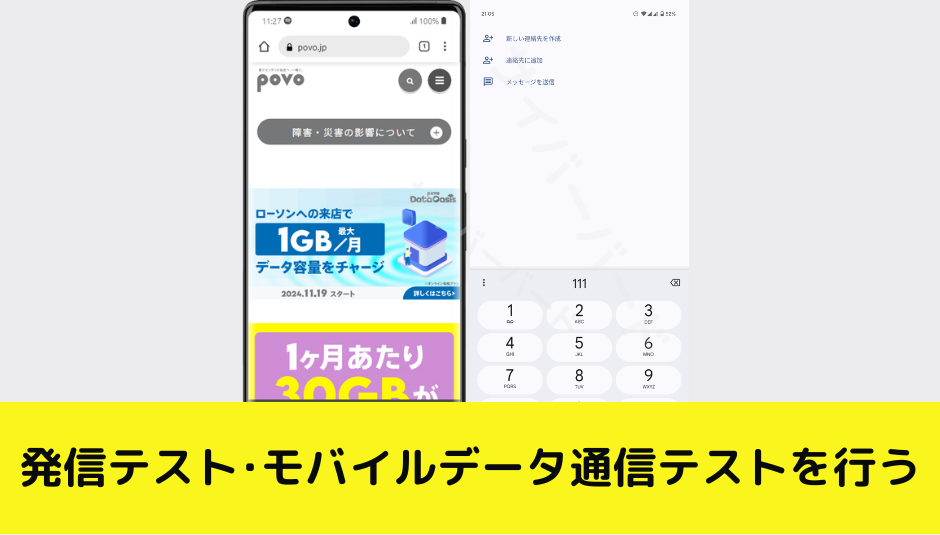
SIMカードやeSIMの有効化手続きやスマホのAPN設定が完了したら、次は「発信テスト」と「モバイルデータ通信テスト」が必要です。
- 発信テスト用番号(111/通話料無料)へ電話をかけ、ガイダンスを最後まで聞いて電話を切る
- Wi-Fiを切った状態でブラウザを起動し、モバイルデータ通信を利用してWebサイト(https://povo.jp)が閲覧できるかどうかを確認
発信テストとモバイルデータ通信テストが完了すると、SIMカード開通手続きは終了です。
※発信テストができるようになるまで数分かかる場合があります
※発信テストを実施していただかないと、正常にご利用できない場合があります
※発信テストが成功しない場合は回線切り替えが完了していません
※データトッピング購入前は画面の表示に時間がかかる場合がありますが、画面が表示できれば問題ありません
データ専用SIMの申込はこちらから!
ボタンを押すとpovo2.0公式サイトに移動します
データ専用SIMの申込はこちらから!
ボタンを押すとpovo2.0公式サイトに移動します